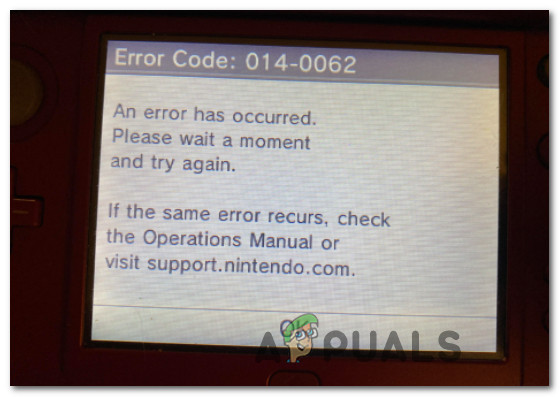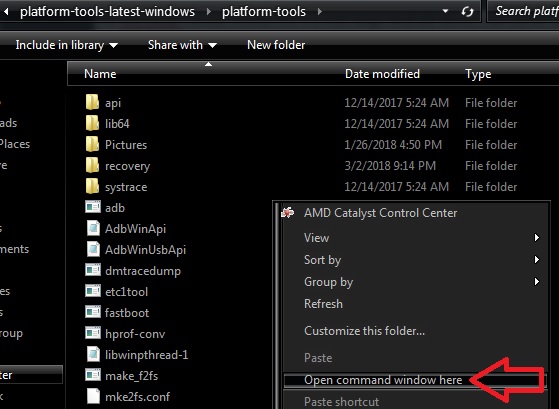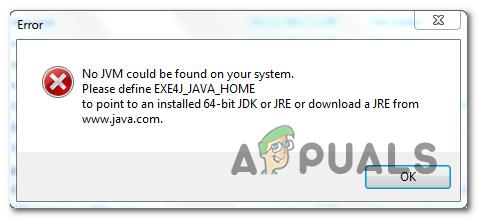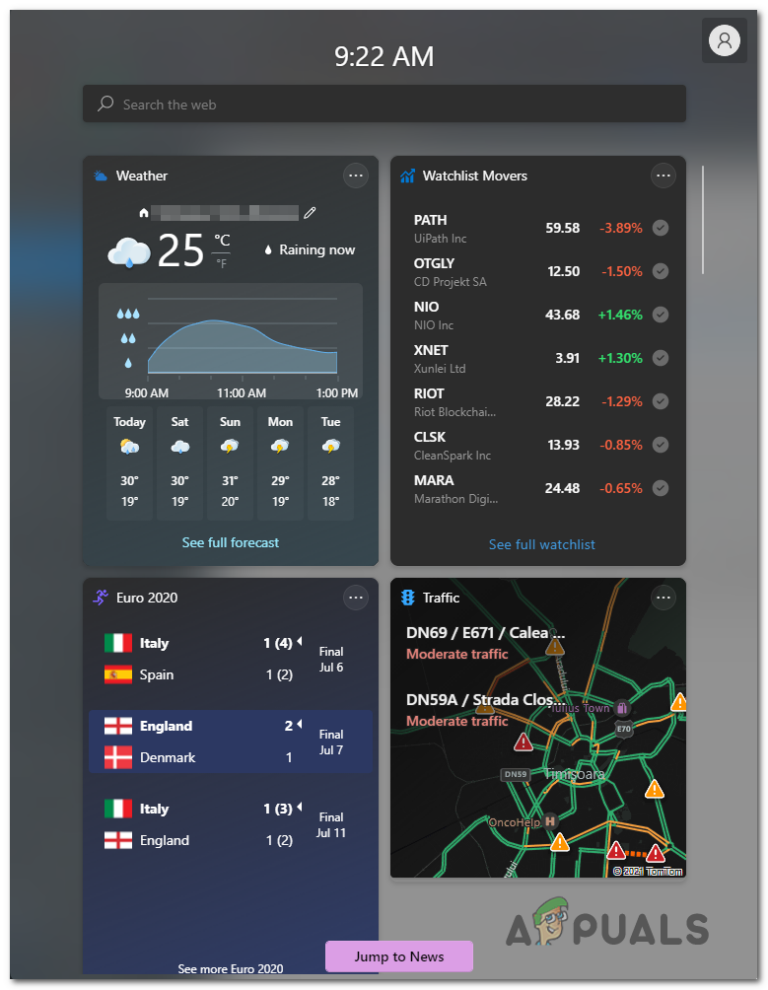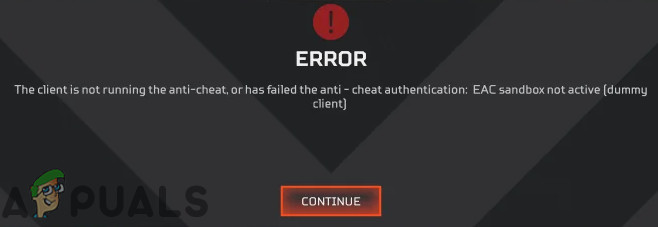Шаги для выхода из iMessages на MacOS
Apple в первую очередь настолько известна благодаря интеграции своих ключевых функций на всех платформах, предлагаемых ими. Некоторые из этих функций включают iCloud, iMessage и FaceTime. Эти функции не только повышают удобство использования, но и делают переход с одного устройства на другое плавным и удобным. Эта интеграция делает бренд более привлекательным и более управляемым.
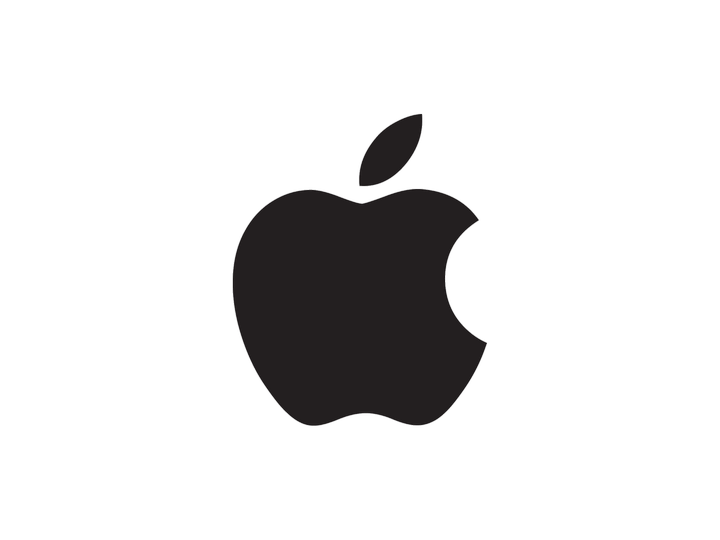 Логотип Apple
Логотип Apple
Программы для Windows, мобильные приложения, игры - ВСЁ БЕСПЛАТНО, в нашем закрытом телеграмм канале - Подписывайтесь:)
Однако иногда эти функции могут иметь обратный эффект для пользователя и причинять им неудобства. Одним из таких примеров является функция iMessage. Теперь это очень хорошее и креативно разработанное приложение для обмена сообщениями, которое также автоматически интегрируется в Mac, и вы также можете получить iMessage в Windows. Но эта интеграция может стать проблемой, если пользователя беспокоят постоянные уведомления iMessage на его Mac.
Мы можем легко избавиться от этой интеграции, выйдя из iMessage на Mac или удалив устройство со страницы Apple ID. Мы будем показывать оба метода в руководстве ниже, обязательно следуйте ему тщательно и точно, чтобы избежать ошибок.
Способ 1: удаление устройства со страницы Apple ID
Страница Apple ID может использоваться для просмотра информации, относящейся к учетной записи, и для определения устройств, на которых используется учетная запись. Поэтому на этом этапе мы будем удалять устройство из учетной записи, что предотвратит синхронизацию сообщений на Mac. Для этого:
- Перейдите к вашему Страница Apple ID и войдите в свою учетную запись.
- Прокрутите вниз и выберите опцию «Устройства».
- Просмотрите устройства, на которых вы вошли, и нажмите «Mac».
 Нажав на «MacBook»
Нажав на «MacBook» - Нажмите кнопку «Удалить», чтобы выйти из устройства.
- Проверьте, была ли проблема решена.
Способ 2: выход из системы на Mac
Более конкретное решение – это выйти из Mac, который сталкивается с проблемой. Это предотвратит потерю пользователем всех функций, связанных с учетной записью. Для этого:
- Откройте Сообщения и нажмите на кнопку «Сообщения».
- Выберите опцию «Настройки», а затем кнопку «Аккаунт».
 Нажав на «Сообщения» и выбрав «Настройки»
Нажав на «Сообщения» и выбрав «Настройки» - Выберите вашу учетную запись «iMessage» и выберите «Выход».
- Это теперь предотвратит появление сообщений на Mac
Программы для Windows, мобильные приложения, игры - ВСЁ БЕСПЛАТНО, в нашем закрытом телеграмм канале - Подписывайтесь:)

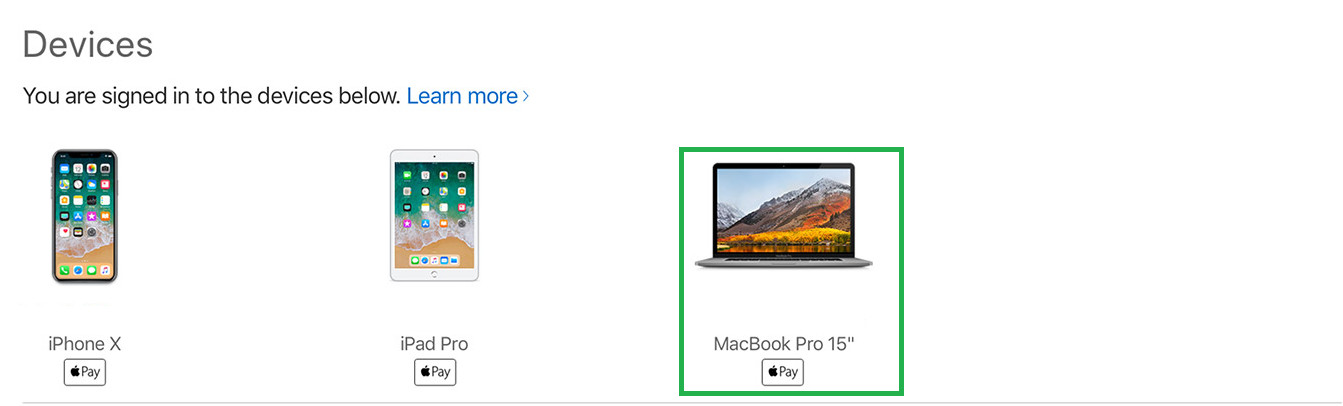 Нажав на «MacBook»
Нажав на «MacBook»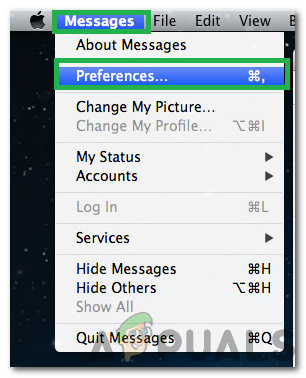 Нажав на «Сообщения» и выбрав «Настройки»
Нажав на «Сообщения» и выбрав «Настройки»